В днешния проект, ние искаме да ви разкажа за това как писането на бутони, за да създадете свой собствен шедьовър. Най-известният художник на този стил е американски Дъг Ерик (Ерик Daigh). Въпреки ограничената цветова гама (производители предлагат само няколко цвята) и невъзможността да се смесват тези цветове - художникът получава странни, интересни и много реалистични портрети. Опитайте и вие! Просто започнете предварително! Въпреки че проектът се отличава с простота и (справя дори начинаещ), но ще изисква от вас много време (дни до месеци). Така че, моля да се забави и да продължите. И ако търсите готов подарък, проверете нашия магазин XHAND (кликнете тук, за да отидете в).
Вие ще трябва:
инструкция
1. Първо, да реши, че ще се "нарисува" и какъв размер. Например, нека да бъде тук е портрет (виж илюстрацията по-долу). Размер на, да речем, 90 канцеларски бутони (тях пиксела наричат) хоризонтално и 120 вертикално (по-малко от - по-лошо качество на картината). Размери на модела се получават в резултат 72h96 cm. (Диаметър 0.8 cm кабърче. 90h0,8 = 72, съответно).


3. Кликнете върху "Image" - ". Размер на снимката"

4. В графиките на прозорците в ширината и височината въведете стойностите в пиксели (вдясно на прозореца трябва да се създаде пиксела). Забележка клипа вдясно от мястото, където сте влезли данни за височината и ширината, ако клипът се занимава, стойностите на ширина и височина ще се променят пропорционално на увеличите / намалите един от параметрите.

5. Натиснете, за да се промени. В резултат на това, трябва да имате нещо подобно.

"Индексирани" - 6. В менюто изберете "Image" - "Режим".

7. В прозореца, който се отваря, изберете "Използване палитра".
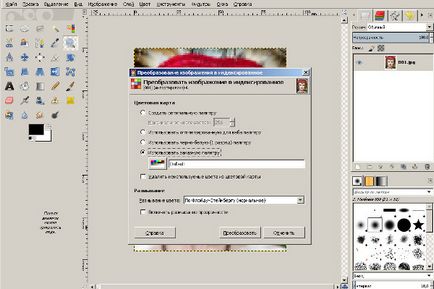
8. Щракнете върху бутона за избор на палитра и след това върху "диалоговия Open Palette да изберете" (бутон е в долния десен ъгъл на падащия списък на).
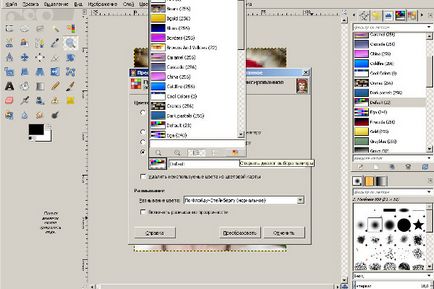
9. В десния панел (или където го поставите там) отворите диалоговия прозорец за палитра. В него изберете палитра "по подразбиране", и след това кликнете върху "Създаване на копие на тази палитра".
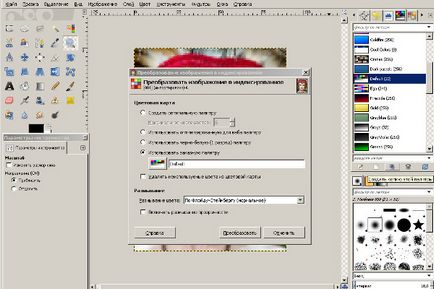
10. Ще се отвори менюто за редактиране копирани палитра. Премахване на всички ненужни цвят (наситен цвят не е необходимо и да натисне бутона за изтриване на дъното на панела). Оставете само 6 от тях: червено, синьо, зелено, жълто, черно, бяло.
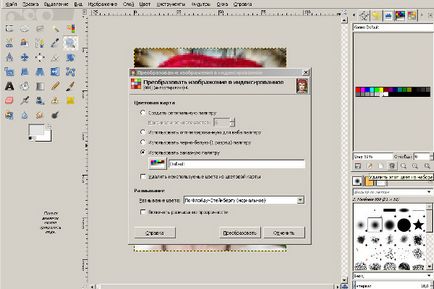
11. Когато сте готови извадете - тогава име на новата палитра и я запазете.
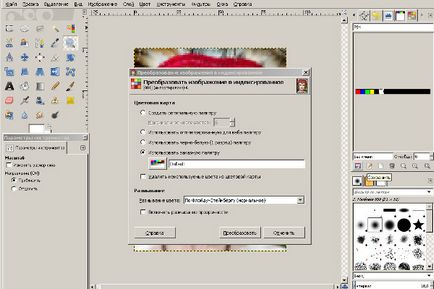
12. След като палитрата се съхранява в него веднага се появява в прозореца за избор. Ето защо, да затворите прозореца на преобразуването на изображението и повторно отваряне ( "Image" - "Режим" - "индексирани").

13. В новия прозорец изберете "Използване на палитра", а в него - палитра, която сте създали малко по-рано. Също така се инсталира на размазване Floyd-Stenberg (нормално).
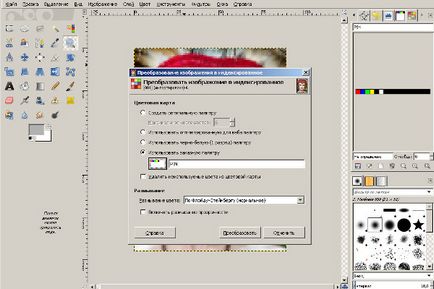
14. Натиснете бутона "Convert". В резултат на това, трябва да имате нещо подобно.
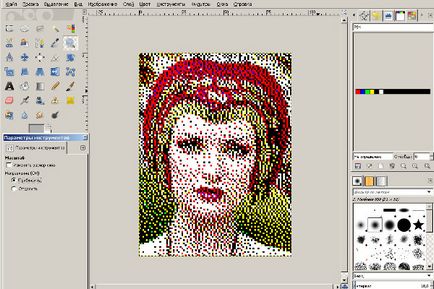
15. Е, моделът на бъдещата картината е готова. За удобство, можете да го увеличи до необходимия размер ( "Image" - "Размер на снимката") и шрифт.
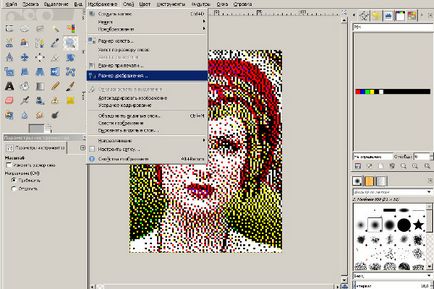
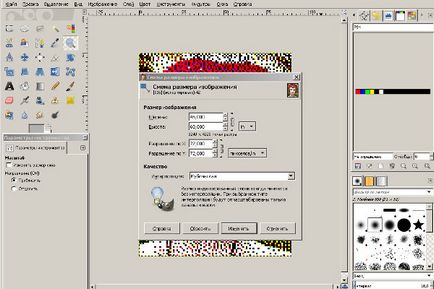
16. Сега трябва да се определи необходимостта от размера на всеки бутон цвят. За да направите това, отворете менюто "Цвят" - "Info" - "Хистограма". Правото да се отвори прозореца на хистограма.
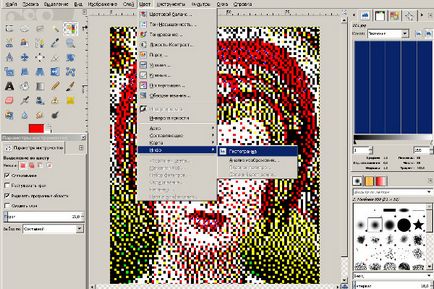
17. Сега, в лентата с инструменти, изберете от следните инструменти: Маркирайте области на попълнен композитен цвят.
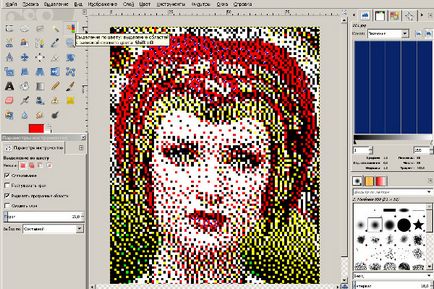
18. Сега кликнете върху всеки цвят. В резултат на това, вие трябва да изберете всички пиксели в изображението. Сега да погледнем в прозореца на хистограма, където в номера на колоната, посочете броя на пиксела. Напиши си сам с бележка от съответния цвят. Направете тази операция за всички цветове.
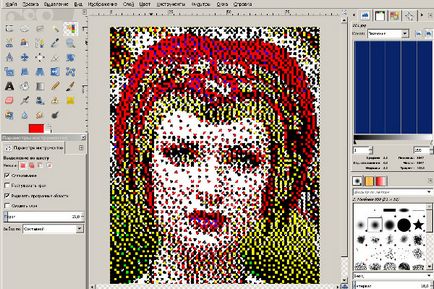
19. Сега, когато имате проба на събранието и броя на необходимите канцеларски бутони от всеки цвят - пристъпи към монтажа. За удобство лист талашит (задължително размер), прилага оформлението.

20. Тъй като повечето кламери вървят в комплект (смесени различни цветове), за удобство, да ги разделим на цвят. Между другото, в събранието на около 10% от офис ключове разбити и загубени, така че купуват такъв бутон с малък марж.

21. Преминете към събранието. Тя ще изисква от вас да се ускори и час, в зависимост от размера на снимка или портрет.

22. Е, тук си ти, и да се създаде най-новата кабърче! Картината е готова! Може Багет цех, за рамка за красота, или да напуснат, както е.
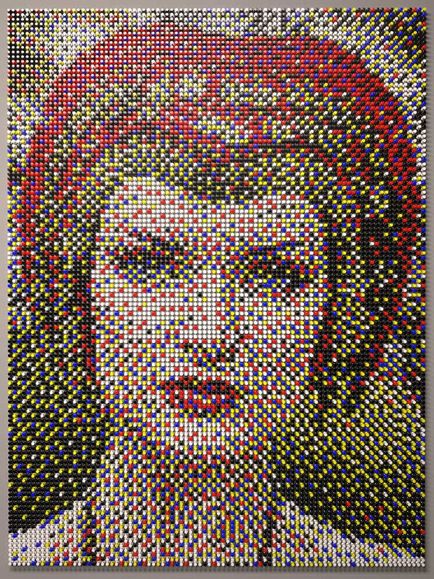
Е, в продължение на няколко творби на Ерик Даг.


Наслаждавайте се на дело!
Свързани статии
